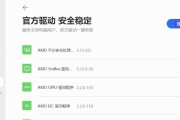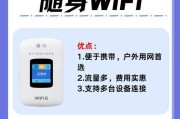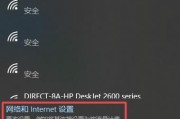如今,WiFi已经成为我们日常生活中必不可少的一部分,而当我们遇到WiFi已连接但无法访问互联网的问题时,这无疑是非常令人沮丧的。本文将会为大家介绍如何快速解决这个问题,让您能够顺利地连接上互联网。

检查WiFi连接设置
当我们遇到无法访问互联网的问题时,首先需要检查一下我们的WiFi连接设置是否正确。在手机或电脑的设置中,找到WiFi选项,确保已经连接到正确的网络,并且输入了正确的密码。
确认其他设备是否能够连接互联网
如果您的WiFi已连接但无法访问互联网,可以尝试使用其他设备连接同一网络进行确认。如果其他设备也无法访问互联网,那么问题很可能是由于网络本身的原因造成的。

重启路由器和设备
有时候,WiFi连接问题可以通过简单地重启路由器和设备来解决。关闭路由器电源,等待几分钟后再重新开启。同时,也可以尝试关闭手机或电脑的WiFi功能,待一段时间后再重新开启。
检查网络运营商服务状况
如果WiFi已连接但无法访问互联网,可能是由于网络运营商的服务中断或故障所致。此时,您可以联系网络运营商客服查询当前服务状况,以确定是否是网络运营商的问题导致无法访问互联网。
查看DNS设置
DNS(DomainNameSystem)是将域名转换为IP地址的系统。如果DNS设置不正确,也可能导致无法访问互联网的问题。在手机或电脑的网络设置中,查看DNS设置是否为自动获取。如果不是,可以尝试将其改为自动获取或者更换其他公共DNS服务器。

清除设备缓存
设备缓存中的过期数据可能会干扰WiFi连接并导致无法访问互联网。可以尝试清除手机或电脑的缓存数据,方法为在设置中找到应用管理或存储选项,选择清除缓存。
关闭防火墙或安全软件
有时候,防火墙或安全软件会误判某些网络连接,导致无法访问互联网。可以尝试关闭手机或电脑上的防火墙或安全软件,并重新连接WiFi进行测试。
更新设备驱动程序
如果您的电脑连接WiFi时无法访问互联网,可能是由于设备驱动程序过时或损坏所致。可以尝试更新电脑上的无线网卡驱动程序,方法为打开设备管理器,找到无线网卡,右键点击选择更新驱动程序。
更改WiFi频道
如果您周围有许多其他WiFi网络,可能会导致干扰,从而影响WiFi连接。可以尝试更改路由器的WiFi频道,避免与其他网络发生冲突。
检查DHCP设置
DHCP(DynamicHostConfigurationProtocol)是一种自动分配IP地址的协议。如果DHCP设置不正确,可能会导致无法访问互联网的问题。可以在路由器的设置中检查DHCP设置是否为自动获取IP地址。
重置网络设置
在一些情况下,重置手机或电脑的网络设置可以解决WiFi已连接但无法访问互联网的问题。在手机或电脑的设置中,找到网络设置选项,选择重置网络设置。
尝试使用有线连接
如果您的WiFi已连接但无法访问互联网,可以尝试使用有线连接来验证网络是否正常。使用网线将电脑直接连接到路由器上,如果能够访问互联网,那么问题很可能是与WiFi有关。
检查路由器设置
有时候,路由器设置的问题也会导致WiFi无法访问互联网。可以尝试登录路由器的管理界面,检查设置是否正确,并确保已经启用了DHCP和NAT功能。
联系专业技术支持
如果您尝试了以上方法仍然无法解决WiFi无法访问互联网的问题,建议联系专业技术支持人员寻求帮助。他们可以通过远程连接或现场服务来帮助您解决问题。
当我们的WiFi已连接但无法访问互联网时,可以通过检查WiFi连接设置、确认其他设备是否能够连接互联网、重启路由器和设备、检查网络运营商服务状况、查看DNS设置、清除设备缓存、关闭防火墙或安全软件、更新设备驱动程序、更改WiFi频道、检查DHCP设置、重置网络设置、尝试使用有线连接、检查路由器设置以及联系专业技术支持等方法来解决问题。希望本文所述的方法能够帮助到大家,让您顺利地连接上互联网。
标签: #wifi